Pitanje
Problem: Kako popraviti "Accelerometerst.exe - pogreška aplikacije" u sustavu Windows?
Zdravo. Stalno dobivam skočnu poruku "Accelerometerst.exe – pogreška aplikacije" na svom računalu sa sustavom Windows. Što je to i kako to popraviti?
Riješen odgovor
“Accelerometerst.exe – pogreška aplikacije” je poruka o pogrešci koja se može pojaviti u operativnim sustavima Windows. Ova poruka o pogrešci ukazuje na problem s datotekom Accelerometerst.exe, koja je dio značajke akcelerometra koja se nalazi u nekim prijenosnim računalima i tabletima. Akcelerometar je senzor koji detektira orijentaciju i kretanje uređaja.
Pogreška se obično javlja kao rezultat sukoba ili oštećenja unutar datoteke Accelerometerst.exe ili kada su povezani hardverski upravljački programi zastarjeli ili nekompatibilni. Korisnici se mogu susresti s ovom pogreškom pri pokretanju ili gašenju svojih računala ili pri pokušaju pristupa određenim značajkama ili aplikacijama povezanim s mjeračem ubrzanja.
Ovaj problem može imati značajan utjecaj na korisnike. Za početak, česti skočni prozori s pogreškama s porukom "Accelerometerst.exe – pogreška aplikacije" mogu ometati i frustrirati korisnike. Drugo, pogreška može uzrokovati nestabilnost sustava, što rezultira neočekivanim padovima ili zamrzavanjem programa. Konačno, ako je značajka akcelerometra potrebna za određene aplikacije ili funkcije, pogreška može spriječiti korisnike u ispravnom korištenju tih značajki, ograničavajući funkcionalnost njihovog uređaja.
Postoji niz mogućih rješenja za ovaj problem. Korisnici mogu pokušati ažurirati ili ponovno instalirati upravljačke programe akcelerometra kako bi bili sigurni da su aktualni i kompatibilni s operativnim sustavom. Druga mogućnost je vraćanje sustava u prethodno radno stanje, što može pomoći u rješavanju bilo kakvih sukoba ili oštećenja povezanih s komponentom mjerača ubrzanja. Korisnici također mogu pokušati popraviti ili zamijeniti problematičnu datoteku Accelerometerst.exe.
U ovom vodiču pronaći ćete 6 koraka koji bi vam trebali pomoći da popravite "Accelerometerst.exe – pogreška aplikacije" u sustavu Windows. Međutim, također možete isprobati alat za održavanje kao što je RestoroMac perilica rublja X9 koji može popraviti većinu sistemskih grešaka, BSOD-ova,[1] oštećene datoteke i registar[2] pitanja. U suprotnom slijedite upute korak po korak u nastavku.
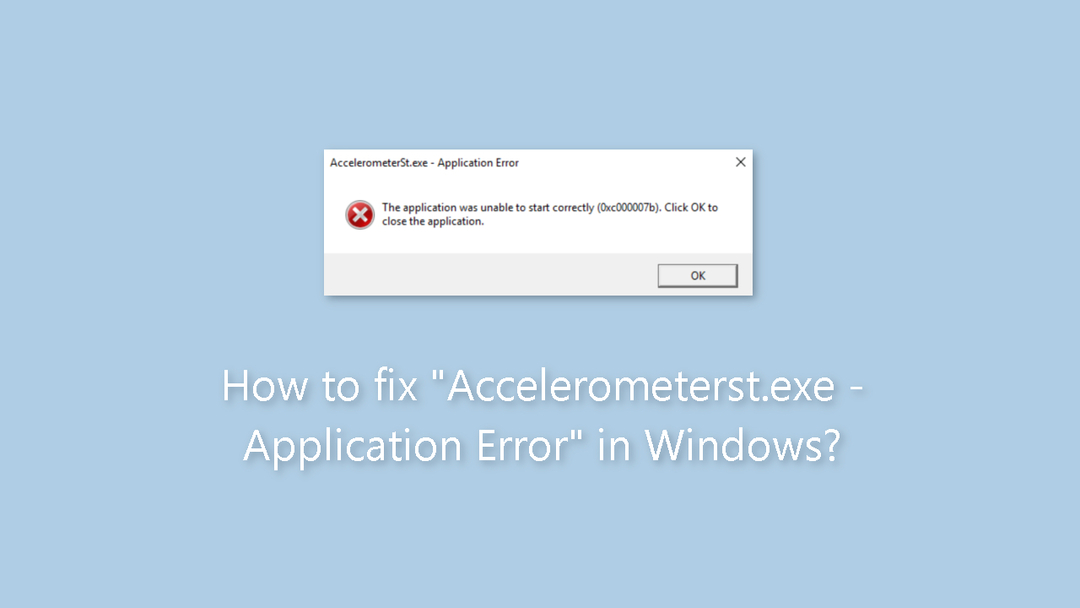
Metoda 1. Popravite oštećene sistemske datoteke
Za popravak oštećenog sustava morate kupiti licenciranu verziju Restoro Mac perilica rublja X9.
Koristite naredbe naredbenog retka za popravak oštećenja sistemske datoteke:
- Otvoren Naredbeni redak kao administrator
- Koristite sljedeću naredbu i pritisnite Unesi:
sfc /scannow
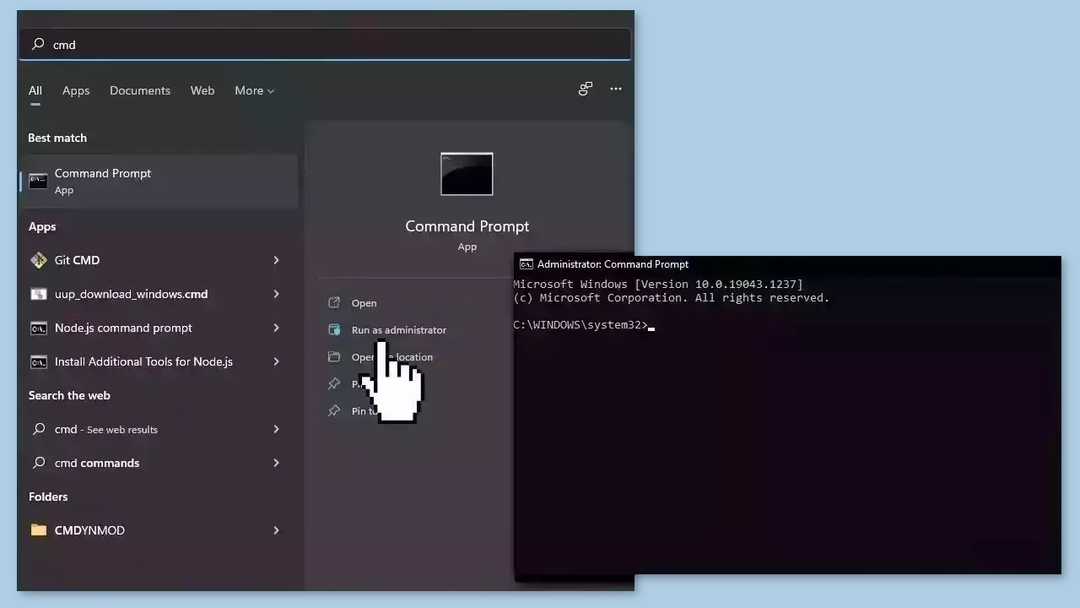
- Ponovno podizanje sustava vaš sustav
- Ako je SFC vratio pogrešku, upotrijebite sljedeće naredbene retke, pritiskom na Unesi nakon svakog:
DISM /Online /Cleanup-Image /CheckHealth
DISM /Online /Cleanup-Image /ScanHealth
DISM /Online /Cleanup-Image /RestoreHealth
Metoda 2. Deinstalirajte HP 3D DriveGuard
Za popravak oštećenog sustava morate kupiti licenciranu verziju Restoro Mac perilica rublja X9.
- pritisni Windows tipka.
- Tip kontrolirati u traci za pretraživanje.
- Kliknite na Upravljačka ploča iz rezultata pretraživanja.
- U Upravljačka ploča, pronađite i kliknite na Deinstalirajte program opcija pod Programi odjeljak.
- Desni klik na neispravan program koji želite deinstalirati.
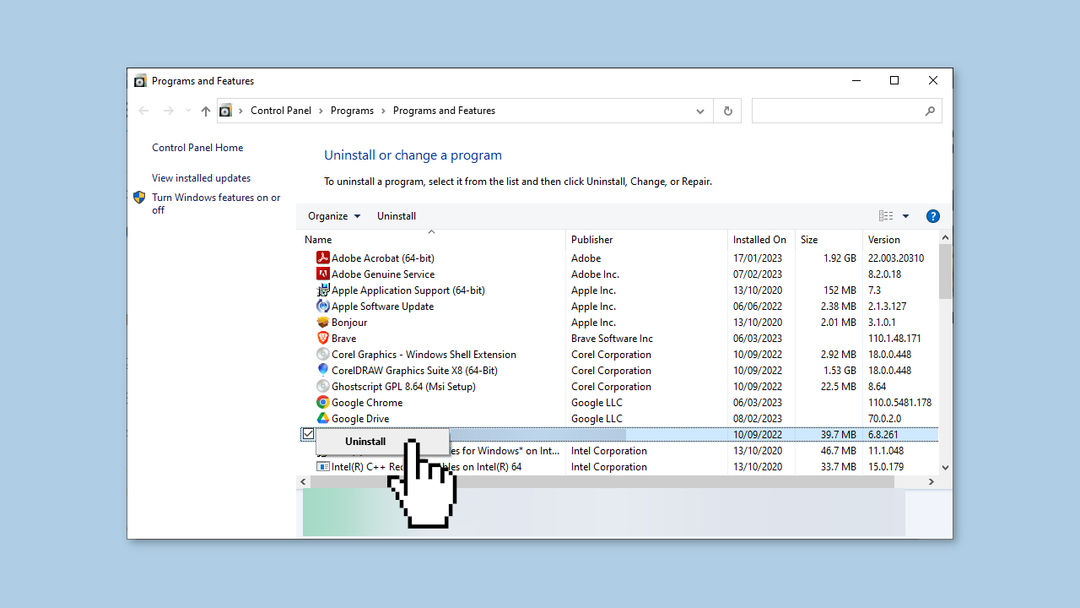
- Odaberite Deinstaliraj opciju iz kontekstnog izbornika.
- Slijedite sve upite ili upute koje se pojave da dovršite postupak deinstalacije.
- Nakon što je program deinstaliran, otvorite web preglednik.
- Idite na web mjesto programa koji ste deinstalirali.
- Potražite Preuzimanja ili Preuzmite najnoviju verziju odjeljak na web stranici.
- Preuzmite najnoviju verziju programa kompatibilnu s vašim računalom.
Metoda 3. Ponovno registrirajte VCRUNTIME140.dll
Za popravak oštećenog sustava morate kupiti licenciranu verziju Restoro Mac perilica rublja X9.
- pritisni Windows tipka + R otvoriti Trčanje korisnost.
- u Trčanje prozor, upišite sljedeću naredbu:
regsvr32 /u c:\Windows\System32\vcruntime140.dll
- Kliknite na u redu dugme.
- Ova se naredba koristi za poništavanje registracije vcruntime140.dll datoteka.
- Pokrenite Trčanje ponovno pritiskom na uslužni program Windows tipka + R.
- u Trčanje prozor, upišite sljedeću naredbu:
Regsvr32 c:\Windows\System32\vcruntime140.dll
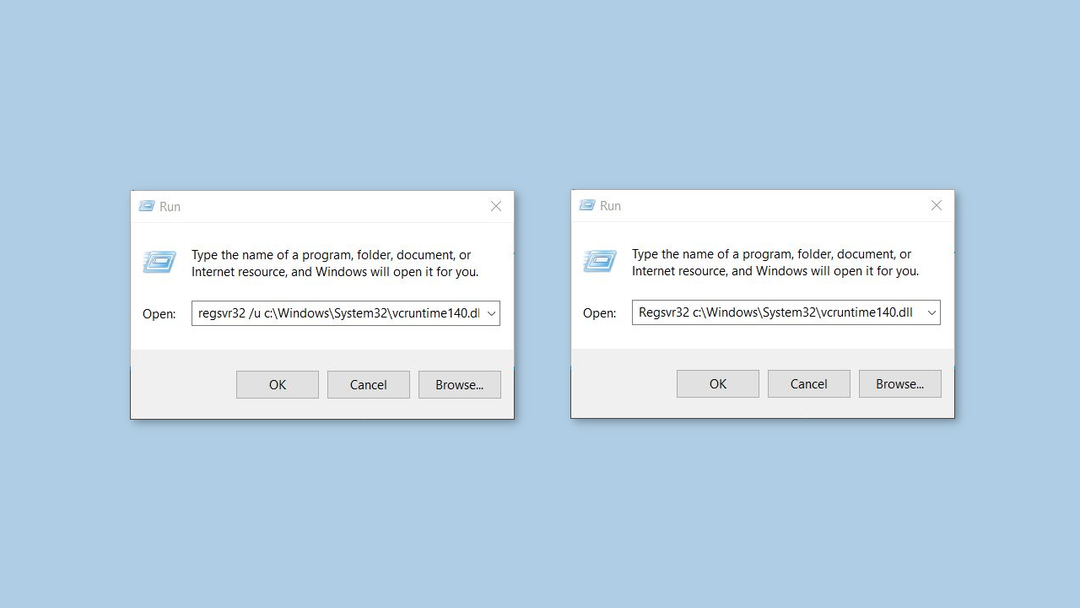
- pritisni Unesi tipku ili kliknite na u redu dugme.
- Ova se naredba koristi za registraciju vcruntime140.dll datoteka.
- Nakon izvršavanja druge naredbe, trebali biste vidjeti poruku potvrde koja pokazuje da je registracija bila uspješna.
Metoda 4. Preuzmite Microsoft Visual C++ Redistributable Package
Za popravak oštećenog sustava morate kupiti licenciranu verziju Restoro Mac perilica rublja X9.
- Posjetiti službena web stranica za preuzimanje Microsoft Visual C++ Redistributable Package Update 3 za Visual Studio 2015.
- Potražite preuzimanje datoteka gumb na web stranici i kliknite na njega.
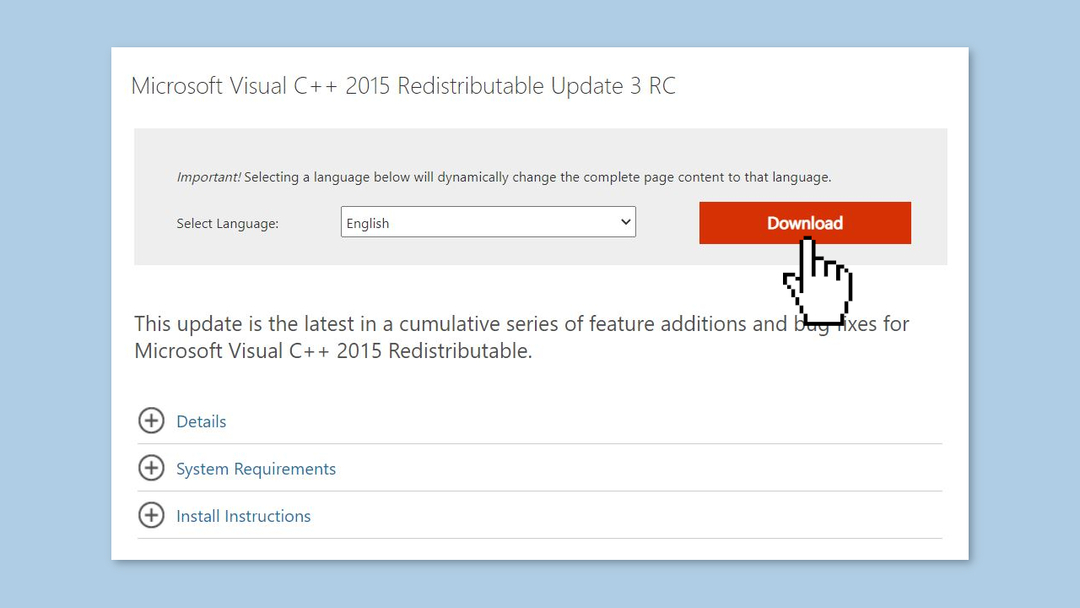
- Ako koristite a 64-bitni PC, pronađite potvrdni okvir prije vc_redist.x64.exe i kliknite na njega da biste ga odabrali. Ako koristite a 32-bitni PC, trebate samo kliknuti na x86.exe.
- Slijedite upute na zaslonu na web-mjestu kako biste nastavili s postupkom preuzimanja.
- Nakon što je preuzimanje završeno, pronađite preuzetu datoteku na računalu.
- Dvostruki klik na preuzetu datoteku za početak postupka instalacije.
- Slijedite sve upite ili upute koje se pojave tijekom postupka instalacije.
- Nakon završetka instalacije, ponovno pokretanje računalo kako biste osigurali da promjene stupe na snagu.
- Nakon ponovnog pokretanja, Microsoft Visual C++ Redistributable Package Update 3 za Visual Studio 2015 bit će instaliran na vašem računalu i spreman za korištenje.
Metoda 5. Popravite Microsoft Visual C++ Redistributable File
Za popravak oštećenog sustava morate kupiti licenciranu verziju Restoro Mac perilica rublja X9.
- pritisni Windows tipka + R otvoriti Trčanje korisnost.
- u Trčanje prozor, vrsta appwiz.cpl i kliknite na u redu dugme.
- Ovo će otvoriti Programi i značajke prozor.
- Pomičite se kroz popis instaliranih programa i pronađite Microsoft Visual C++ 2015 Datoteka koja se može ponovno distribuirati.
- Desni klik na Microsoft Visual C++ 2015 Redistributable datoteka.
- Iz kontekstnog izbornika koji se pojavi odaberite Deinstaliraj opcija.
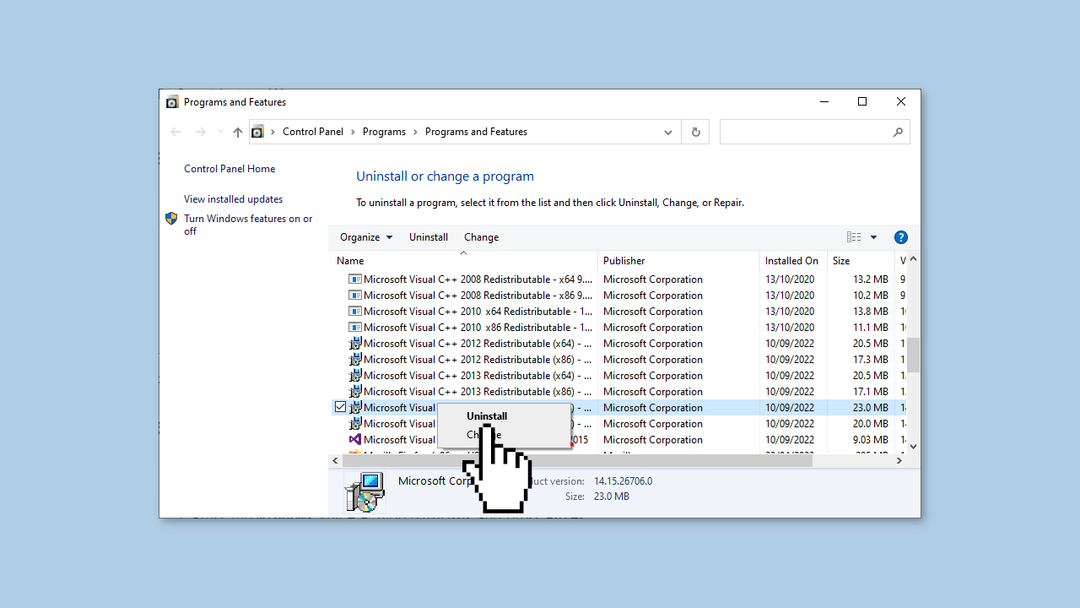
- Slijedite sve upite ili upute koje se pojave kako biste započeli postupak deinstalacije.
- Kada proces deinstalacije započne, pričekajte da završi.
- Nakon završetka deinstalacije ponovno pronađite datoteku Microsoft Visual C++ 2015 Redistributable.
- Desni klik na Microsoft Visual C++ 2015 Redistributable datoteka.
- Iz kontekstnog izbornika odaberite Popravak opcija.
- Ovo će pokrenuti postupak popravka za datoteku Microsoft Visual C++ 2015 Redistributable.
- Slijedite sve upute na zaslonu ili upite koji se pojavljuju tijekom postupka popravka.
Metoda 6. Koristite Vraćanje sustava
Za popravak oštećenog sustava morate kupiti licenciranu verziju Restoro Mac perilica rublja X9.
Vraćanje sustava značajka je u sustavu Microsoft Windows koja korisnicima omogućuje vraćanje stanja računala na prethodnu točku u vremenu. Ovo može biti od pomoći ako ste napravili promjene u svom sustavu koje uzrokuju probleme.
- Idi na Start izbornik, tip vratiti, i kliknite na Stvorite točku vraćanja.
- Klik Vraćanje sustava, zatim slijedite upute dok ne budete mogli odabrati točku vraćanja.
- Odaberite onaj koji želite (idealno prije nego što se problem pojavi) i nastavite s postupkom.
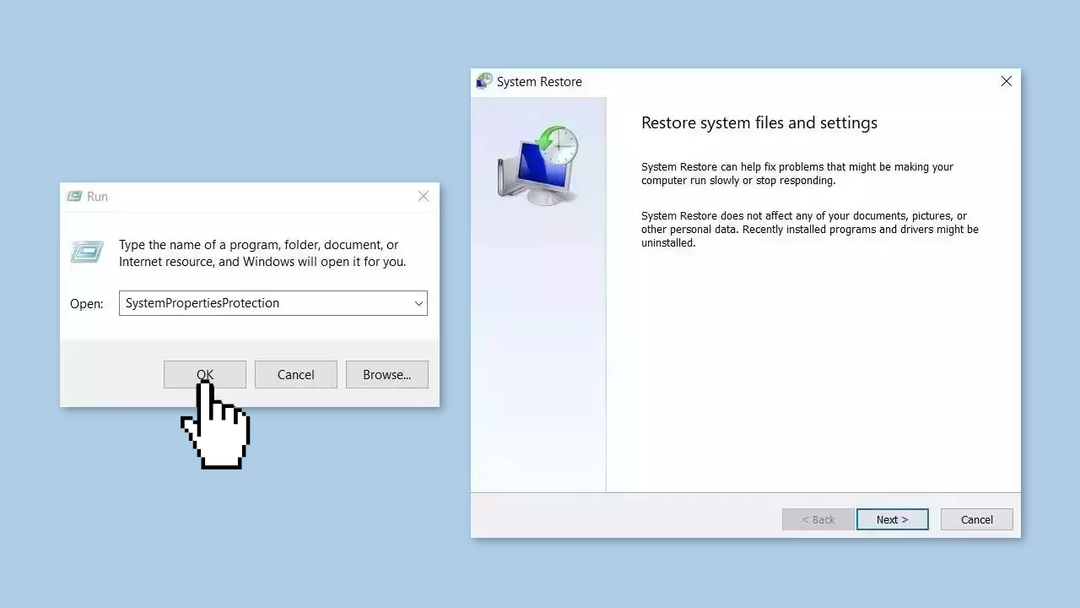
Automatski popravite svoje pogreške
ugetfix.com tim se trudi pomoći korisnicima da pronađu najbolja rješenja za otklanjanje svojih grešaka. Ako se ne želite boriti s tehnikama ručnog popravka, koristite automatski softver. Svi preporučeni proizvodi testirani su i odobreni od strane naših stručnjaka. Alati koje možete koristiti za ispravljanje pogreške navedeni su u nastavku:
Ponuda
Učini to sada!
Preuzmite popravakSreća
Jamčiti
Učini to sada!
Preuzmite popravakSreća
Jamčiti
Ako niste uspjeli popraviti svoju pogrešku pomoću RestoroMac perilica rublja X9, obratite se našem timu za podršku za pomoć. Molimo vas da nam javite sve detalje za koje mislite da bismo trebali znati o vašem problemu.
Ovaj patentirani proces popravka koristi bazu podataka od 25 milijuna komponenti koje mogu zamijeniti bilo koju oštećenu datoteku ili datoteku koja nedostaje na računalu korisnika.
Za popravak oštećenog sustava morate kupiti licenciranu verziju Restoro alat za uklanjanje zlonamjernog softvera.Za popravak oštećenog sustava morate kupiti licenciranu verziju Mac perilica rublja X9 alat za uklanjanje zlonamjernog softvera.
VPN je ključan kada je u pitanju privatnost korisnika. Mrežne alate za praćenje kao što su kolačići ne mogu koristiti samo platforme društvenih medija i druge web stranice, već i vaš davatelj internetskih usluga i vlada. Čak i ako primijenite najsigurnije postavke putem web-preglednika, i dalje vas se može pratiti putem aplikacija koje su povezane s internetom. Osim toga, preglednici usmjereni na privatnost kao što je Tor nisu optimalan izbor zbog smanjene brzine veze. Najbolje rješenje za vašu potpunu privatnost je Privatni pristup internetu – budite anonimni i sigurni na internetu.
Softver za oporavak podataka jedna je od opcija koja vam može pomoći oporavite svoje datoteke. Jednom kada izbrišete datoteku, ona ne nestaje u zraku – ostaje na vašem sustavu sve dok se na nju ne upisuju novi podaci. Data Recovery Pro je softver za oporavak koji traži radne kopije izbrisanih datoteka na vašem tvrdom disku. Korištenjem alata možete spriječiti gubitak vrijednih dokumenata, školskih zadataka, osobnih slika i drugih ključnih datoteka.